Gegevens anoniem maken voor clouddetectie
Met gegevens anoniem maken voor clouddetectie kunt u de privacy van gebruikers beschermen. Zodra het gegevenslogboek is geüpload naar Microsoft Defender for Cloud Apps, wordt het logboek opgeschoond en worden alle gebruikersnaamgegevens vervangen door versleutelde gebruikersnamen. Op deze manier blijven alle cloudactiviteiten anoniem. Indien nodig kunnen beheerders voor een specifiek beveiligingsonderzoek (bijvoorbeeld een beveiligingsinbreuk of verdachte gebruikersactiviteit) de echte gebruikersnaam oplossen. Als een beheerder een reden heeft om een specifieke gebruiker te vermoeden, kan deze ook de versleutelde gebruikersnaam van een bekende gebruikersnaam opzoeken en vervolgens beginnen met onderzoeken met behulp van de versleutelde gebruikersnaam. Elke gebruikersnaamconversie wordt gecontroleerd in het governancelogboek van de portal.
Belangrijkste punten:
- Er worden geen persoonlijke gegevens opgeslagen of weergegeven. Alleen versleutelde gegevens.
- Privégegevens worden versleuteld met behulp van AES-128 met een toegewezen sleutel per tenant.
- Het omzetten van gebruikersnamen wordt ad-hoc uitgevoerd, per gebruikersnaam door een bepaalde versleutelde gebruikersnaam te ontcijferen.
- Anonimiseringsmogelijkheden worden niet ondersteund bij het gebruik van de stroom 'Defender for Cloud Apps Proxy'.
Hoe anoniem maken van gegevens werkt
Er zijn drie manieren om gegevens anoniem te maken:
U kunt instellen dat de gegevens uit een specifiek logboekbestand worden geanonimiseerd door een nieuw momentopnamerapport te maken en Persoonlijke gegevens anoniem maken te selecteren.
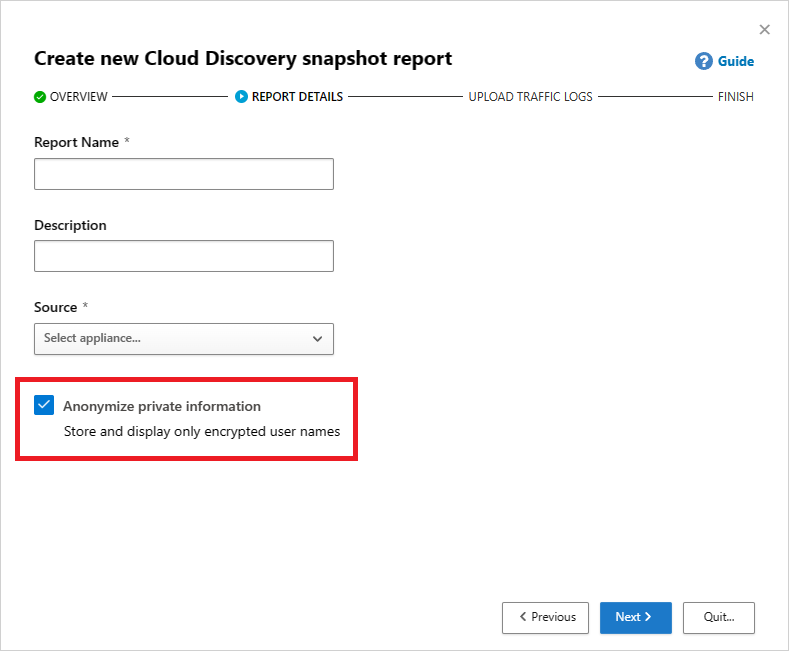
U kunt instellen dat de gegevens van een geautomatiseerde upload voor een nieuwe gegevensbron worden geanonimiseerd door Persoonlijke gegevens anoniem maken te selecteren wanneer u de nieuwe gegevensbron toevoegt.
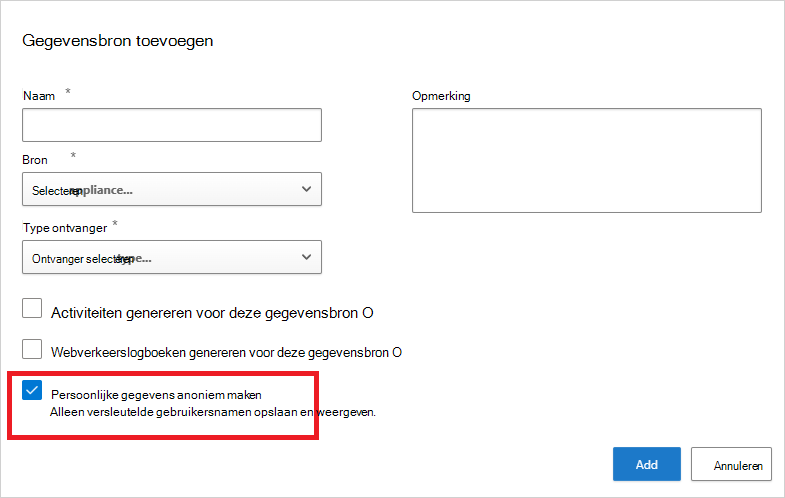
U kunt de standaardinstelling in Defender for Cloud Apps als volgt instellen dat alle gegevens uit momentopnamerapporten uit geüploade logboekbestanden en doorlopende rapporten van logboekverzamelaars anoniem worden gemaakt:
Selecteer instellingen in de Microsoft Defender Portal. Kies vervolgens Cloud-apps.
Selecteer onder Cloud Discoveryde optie Anonimisering. Als u gebruikersnamen standaard wilt anoniem maken, selecteert u Privégegevens standaard anoniem maken in nieuwe rapporten en gegevensbronnen. U kunt apparaatgegevens ook standaard anoniem maken selecteren in het rapport 'Door Defender beheerde eindpunten'.
Wanneer anoniem maken is geselecteerd, parseert Defender for Cloud Apps het verkeerslogboek en extraheert specifieke gegevenskenmerken.
Defender for Cloud Apps vervangt de gebruikersnaam door een versleutelde gebruikersnaam.
Vervolgens worden cloudgebruiksgegevens geanalyseerd en clouddetectierapporten gegenereerd op basis van de geanonimiseerde gegevens.
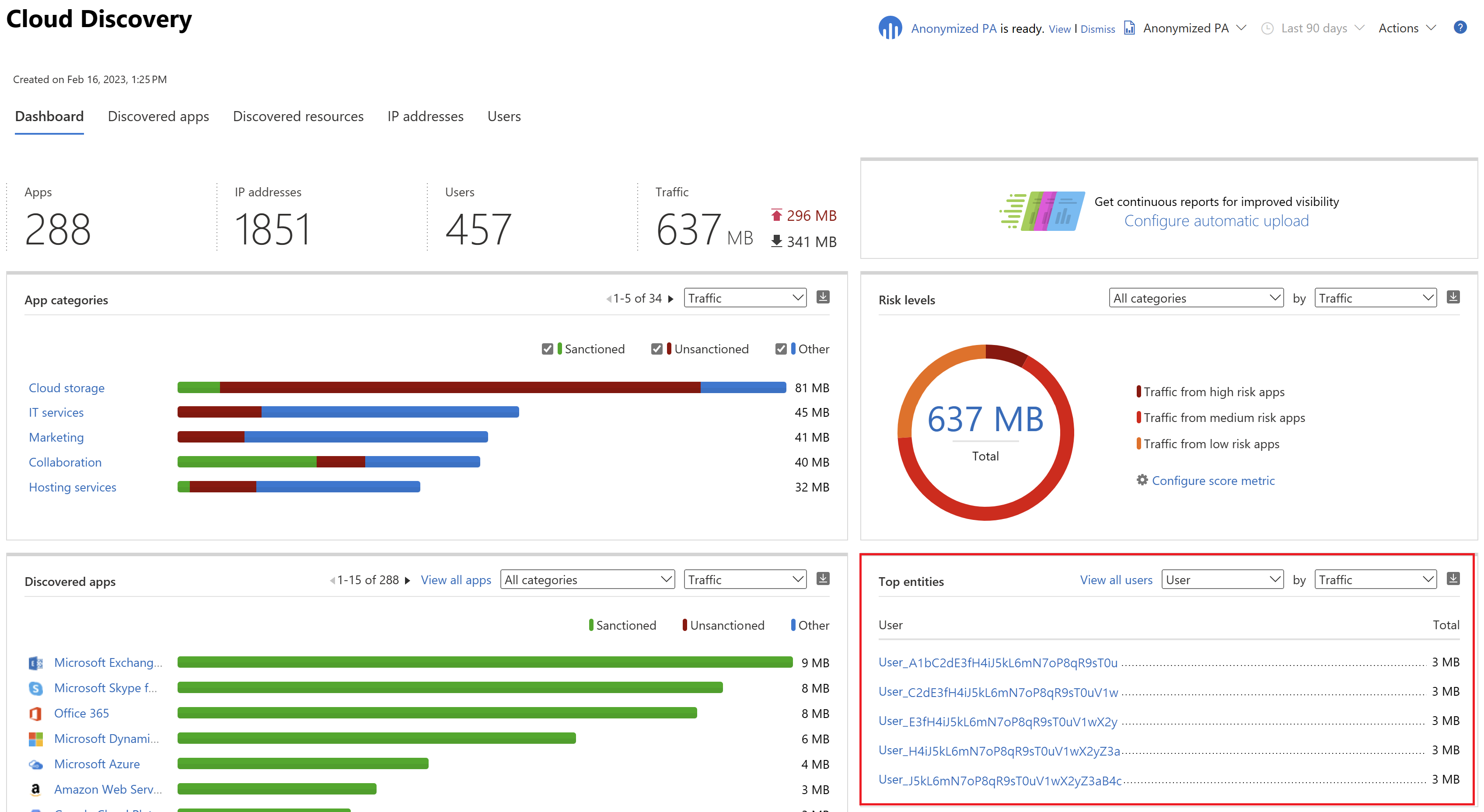
Voor een specifiek onderzoek, zoals een onderzoek naar een afwijkende gebruikswaarschuwing, kunt u de specifieke gebruikersnaam in de portal oplossen en een zakelijke reden opgeven.
Opmerking
De volgende stappen werken ook voor apparaatnamen op het tabblad Apparaten .
Ga als volgende te werk om één gebruikersnaam op te lossen:
Selecteer de drie puntjes aan het einde van de rij van de gebruiker die u wilt oplossen en selecteer Gebruiker deanonymiseren.
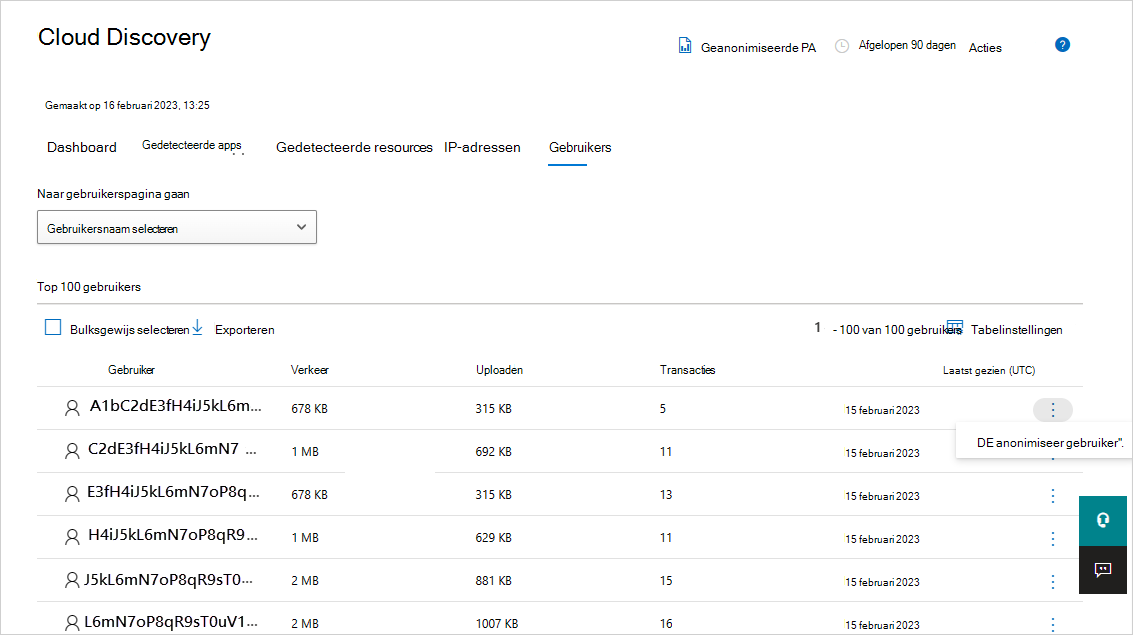
Voer in het pop-upvenster de reden in voor het omzetten van de gebruikersnaam en selecteer vervolgens Oplossen. In de relevante rij wordt de opgeloste gebruikersnaam weergegeven.
Opmerking
Deze actie wordt gecontroleerd.
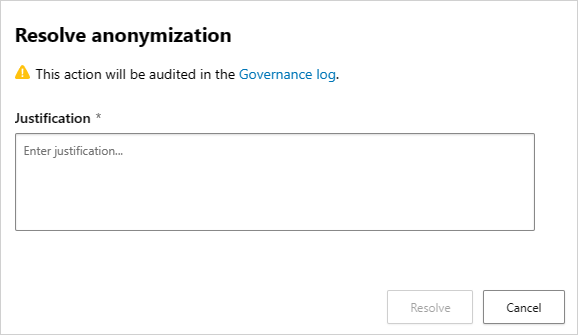
De volgende alternatieve manier om afzonderlijke gebruikersnamen op te lossen, kan ook worden gebruikt om de versleutelde gebruikersnaam van een bekende gebruikersnaam op te zoeken.
Selecteer instellingen in de Microsoft Defender Portal. Kies vervolgens Cloud-apps.
Selecteer onder Cloud Discoveryde optie Anonimisering. Voer vervolgens onder Gebruikersnamen anoniem maken en oplossen een reden in waarom u de oplossing uitvoert.
Selecteer onder Enter username to resolvede optie Van geanonimiseerd en voer de geanonimiseerde gebruikersnaam in of selecteer Naar geanonimiseerd en voer de oorspronkelijke gebruikersnaam in om op te lossen. Selecteer Oplossen.
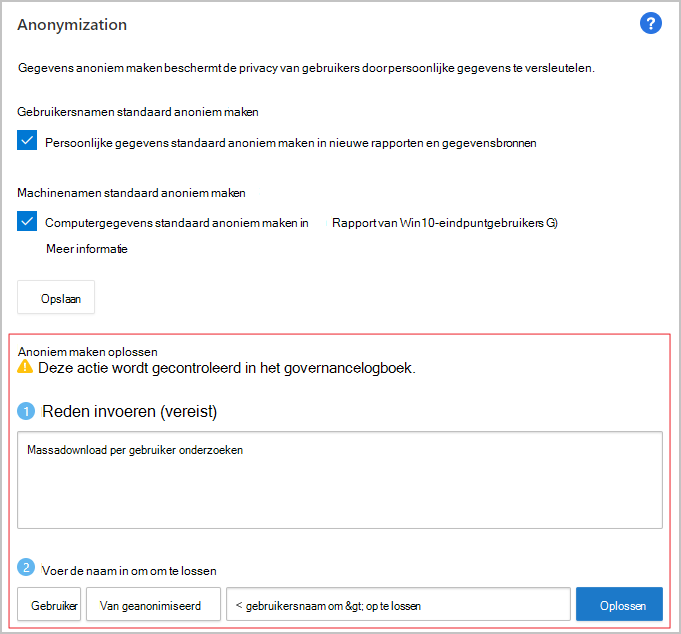
Meerdere gebruikersnamen oplossen:
Schakel de selectievakjes in die worden weergegeven wanneer u de muisaanwijzer boven de gebruikerspictogrammen van de gebruikers plaatst die u wilt oplossen of schakel in de linkerbovenhoek het selectievakje Bulkselectie in.
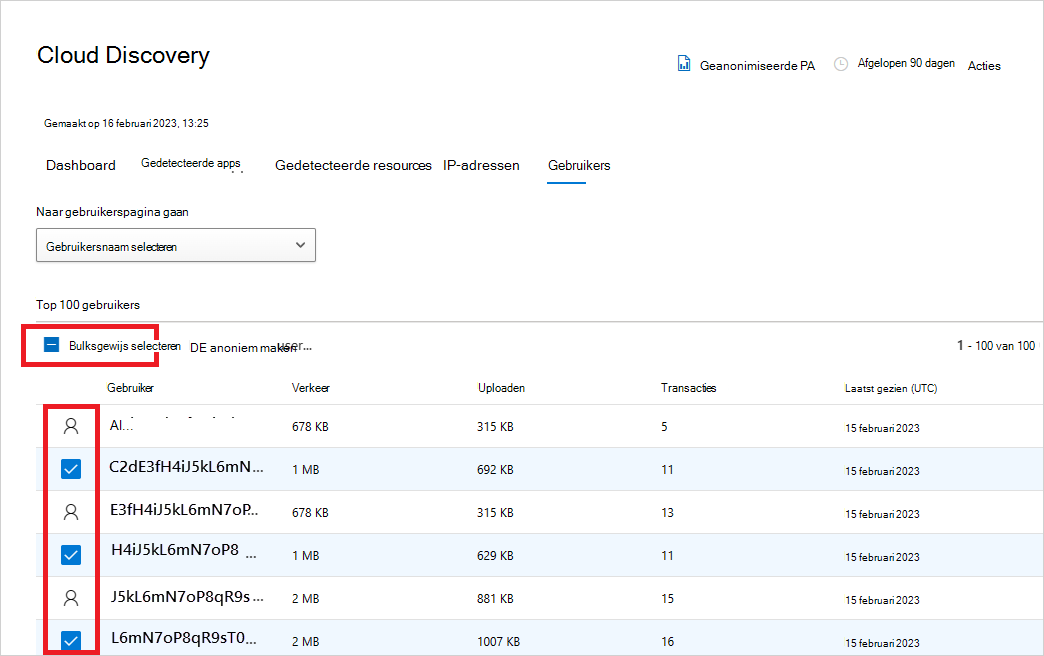
Selecteer Gebruiker deanonymiseren.
Voer in het pop-upvenster de reden in voor het omzetten van de gebruikersnaam en selecteer vervolgens Oplossen. In de relevante rijen worden de opgeloste gebruikersnamen weergegeven.
Opmerking
Deze actie wordt gecontroleerd.
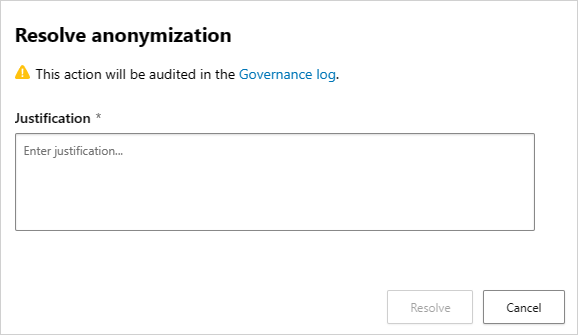
De actie wordt gecontroleerd in het governancelogboek van de portal.
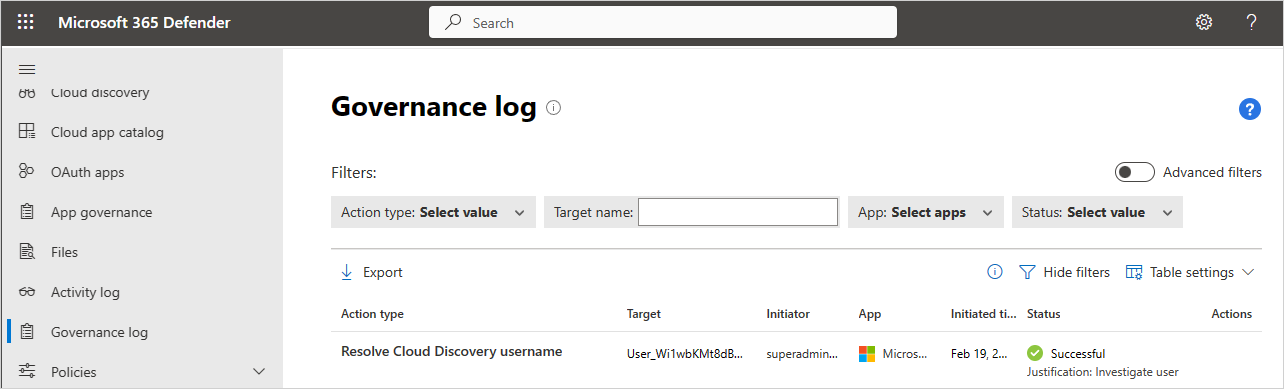
Volgende stappen
Als u problemen ondervindt, zijn wij er om u te helpen. Open een ondersteuningsticket om hulp of ondersteuning te krijgen voor uw productprobleem.